
通过GHOST工具进行分区复制,可实现将C盘中的全部数据完整迁移到E盘。该方法操作简单,仅需选定源分区与目标分区,并按照提示步骤执行即可完成,非常适合网络管理员在日常维护中高效开展数据备份与系统迁移工作。
1、首先将C盘的所有内容复制至E盘,操作界面如下所示。
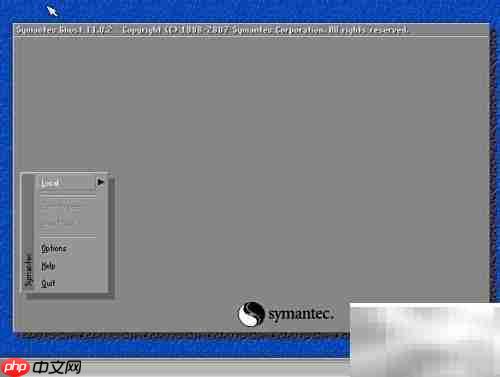
2、重启计算机后,在启动过程中按下F8键,选择进入GHOST模式,进入图形化操作界面,具体如下图所示。
3、在主菜单中选择“Local” → “Partition” → “To Partition”,即从一个分区复制到另一个分区,并点击确认进入下一步。
4、随后弹出窗口要求选择源磁盘,点击第一个硬盘上的C盘作为原始分区,点击OK继续,界面将跳转至下一页。

5、接下来选择目标磁盘,选取第二个硬盘的第一个分区E盘作为目标位置,确认无误后点击确定,系统将显示即将执行的迁移任务。

6、最后点击“Proceed”开始复制过程,等待进度条走完直至操作完成,完成后重启计算机并正常进入Windows 7操作系统。
以上就是GHOST分区对刻操作指南的详细内容,更多请关注php中文网其它相关文章!

每个人都需要一台速度更快、更稳定的 PC。随着时间的推移,垃圾文件、旧注册表数据和不必要的后台进程会占用资源并降低性能。幸运的是,许多工具可以让 Windows 保持平稳运行。

Copyright 2014-2025 https://www.php.cn/ All Rights Reserved | php.cn | 湘ICP备2023035733号